안녕하세요. 별과 함께입니다. 이번 포스팅은 아이폰 라이브 포토 끄는 방법에 대해서 이야기를 해보려고 합니다.
스마트폰을 갤럭시 제품을 사용하다가 아이폰으로 변경하고 카메라를 사용하는데 자동으로 실행되는 라이브 포토로 인해서 중요한 순간의 사진을 놓친 적이 몇 번 있습니다.
분명 라이브 포토 끄기를 했는데도 다시 카메라를 실행하면 라이브 포토가 커져 있어서 짜증도 났었는데요.
이 라이브 포토를 완전히 끄는 방법이 있다는 것을 얼마 전에 알았습니다. 간단하게 알아볼게요!

관련 글
아이폰 라이브 포토 끄는 방법
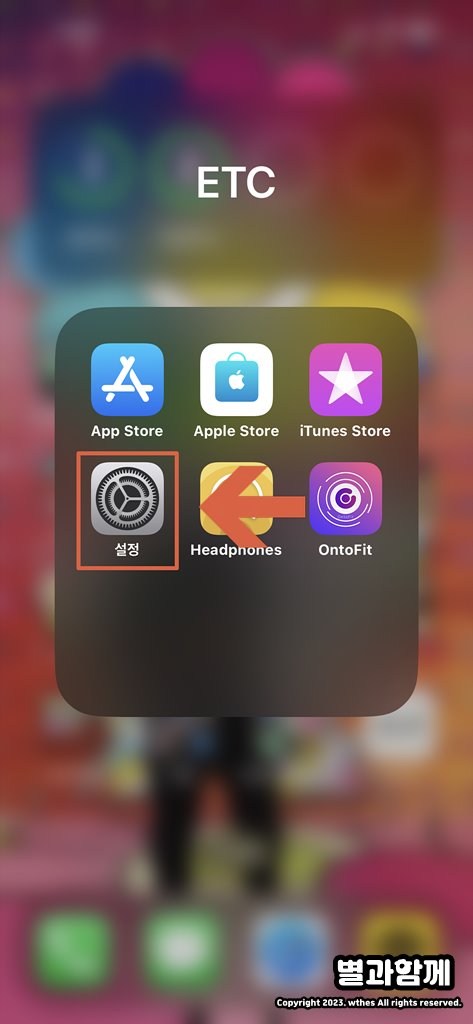
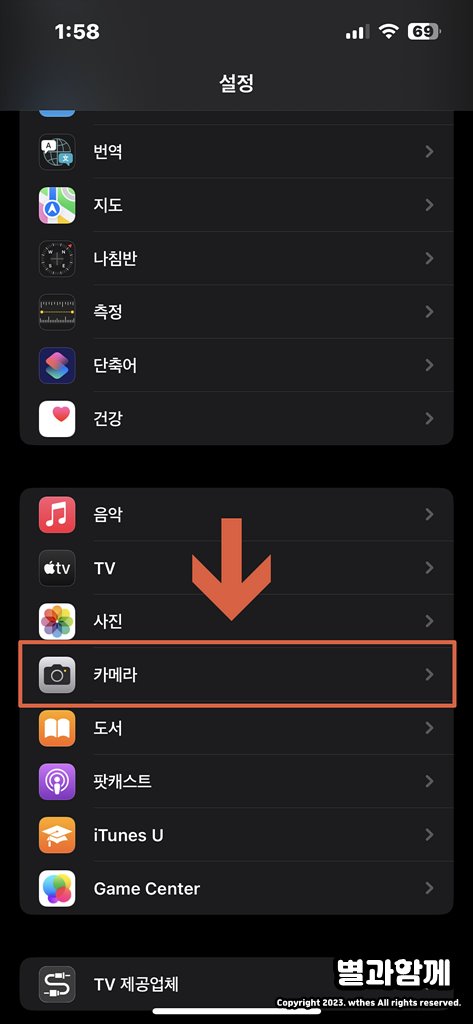
아이폰 기본 설정 중 하나인 라이브 포토는 활용만 잘하면 정말 괜찮은 사진을 뽑을 수 있는 기능입니다.
하지만 일반적인 사진을 찍기에는 불편함이 있어서 라이브 포토를 잘 활용하지 않는 편인데요. 이 기능으로 참으로 애매한 것 같습니다.
아이폰 카메라 라이브 포토 설정 방법은 굉장히 간단합니다. 먼저 아이폰 기본 앱 중 “설정”을 찾아서 들어가 주세요.
카메라 사이즈나 필터 같은 경우에는 카메라에서 즉시 적용이 가능하지만 기타 설정들은 모두 아이폰 설정에서 가능합니다.
아이폰 설정 메뉴에서 “카메라”를 찾아서 선택해 주세요.
설정 유지 – 라이브 포토 활성화
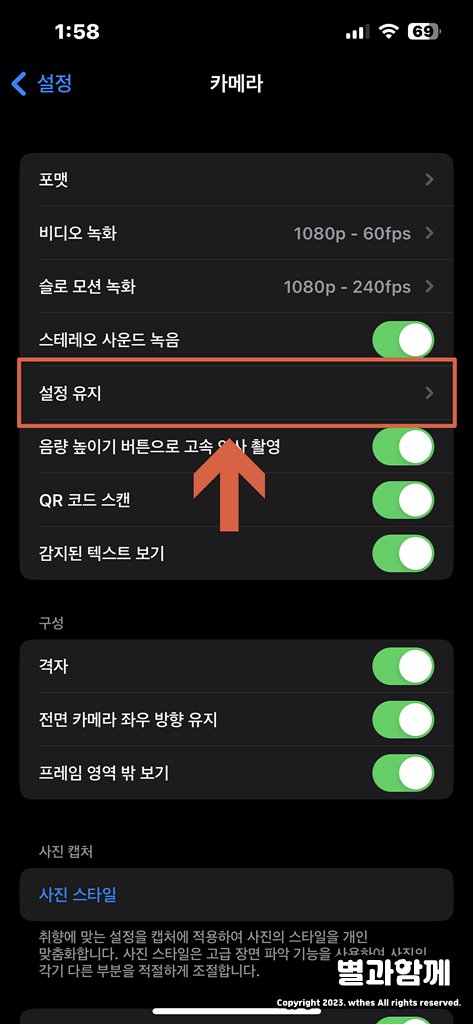
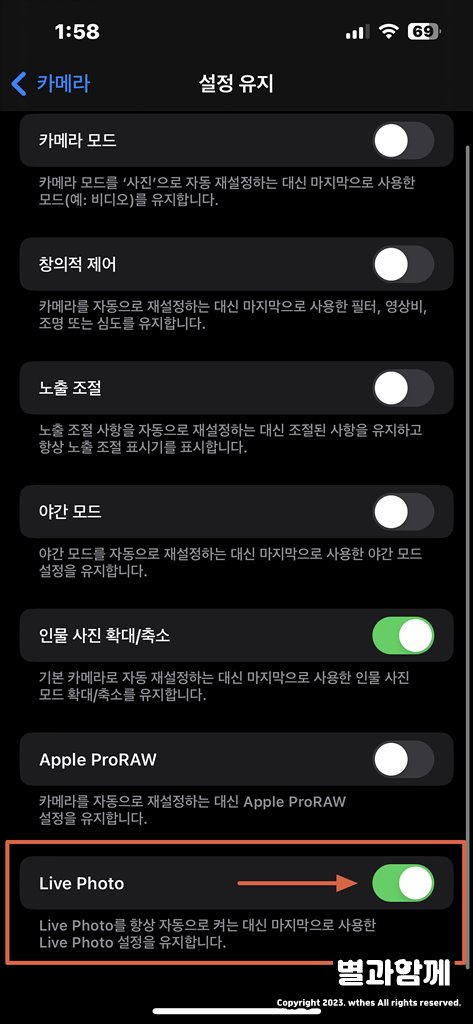
아이폰 라이브 포토는 바로 끄기 설정이 불가능합니다. 그래서 설정 유지를 해 놓은 상태에서 카메라에 접속하여 라이브 포토를 꺼야 하는 번거로움이 조금 있습니다.
카메라 메뉴에서 “설정 유지”를 찾아서 선택해 주세요.
라이브 포토 설정 유지는 라이브 포토를 항상 자동으로 켜는 대신 마지막으로 사용한 라이브 포토 설정을 유지하는 기능입니다.
라이브 포토 핸들 바를 활성화로 변경하신 후에 카메라에 가셔서 라이브 포토를 끄시면 그다음부터 카메라를 열 때마다 라이브 포토가 끄기 되어 있는 것을 확인하실 수 있습니다.
만약 이 설정을 하고 난 후, 라이브 포토를 사용한 상태에서 카메라를 재 실행한다면 라이브 포토가 커져 있으니 주의하시기 바랍니다.




